Har du en pakke med MP3-filer og vil kombinere dem i en fil, slik at de kan spilles en og en sømløst? Du må ha hørt om Audacity. Det er et kjent verktøy for denne typen oppgaver. Denne artikkelen viser deg hvordan du gjør det.

Å bli med i spor i Audacity er mye enklere enn du forventer. La oss gå direkte til trinnene for å la audacity slå sammen spor. Finne lydskjøter som Audacity her.
Trinn 1. Last ned, installer og start Audacity på datamaskinen din. Når du ser hovedgrensesnittet til Audacity, klikker du på filet Fanen og velg Åpen for å legge til lydspor.
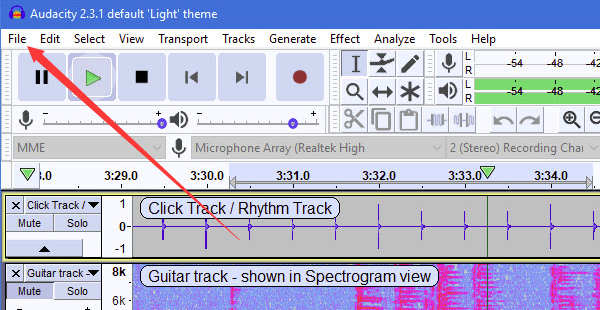
Trinn 2. Klikk på på toppen av grensesnittet Time Shift-verktøy. Etter det kan du dra sporene til venstre og høyre fritt.

Trinn 3. I de fleste tilfeller vil du kanskje at sporene skal spilles en etter en. Bare dra en fil til høyre til hodet samsvarer med slutten av det andre sporet. Du kan også la en del av den overlappe med det andre sporet, slik at de overlappende delene av de to sporene blir spilt sammen.
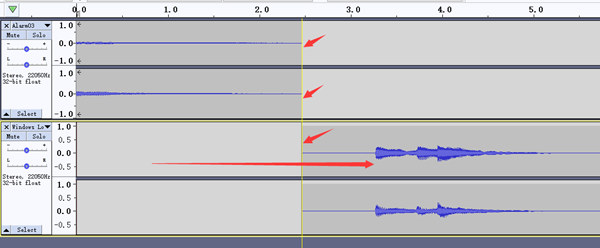
Trinn 4. Det siste er å eksportere den sammenslåtte filen. Klikk filet øverst til venstre, gå til Eksport og velg deretter Eksporter som WAV. Vanligvis er det den raskeste å eksportere filen i WAV-format. Du kan også eksportere den i andre formater, eller spille av lydfilen med WAV-spiller.
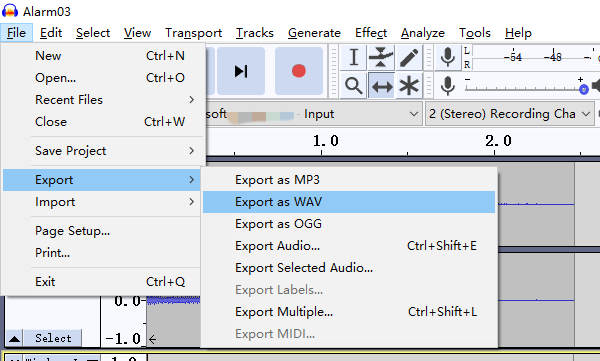
Hvis du virkelig prøvde å bruke Audacity til å slå sammen lydspor, kan det hende du har sett ting i en uskarphet da grensesnittet dukket opp. Ærlig talt, Audacitys grensesnitt er ikke vennlig for nybegynnere i det hele tatt. Derfor ønsker vi å tilby et mer brukervennlig alternativ til Audacity. Det er AnyMP4 Video Converter Ultimate. Her er flere viktige trekk ved det:
Viktige funksjoner
Sikker nedlasting
Sikker nedlasting
Fremgangsmåte for å slå sammen lydspor med Audacity-alternativ - AnyMP4 Video Converter Ultimate:
Trinn 1. Gratis nedlasting, installer og start AnyMP4 Video Converter Ultimate på Windows eller Mac. Når du ser hovedgrensesnittet, klikker du på Legg til filer og legg deretter til lydsporene du vil slå sammen i popup-vinduet for filutforskere.

Trinn 2. Etter at du har lagt til lydsporene, kan du se dem i grensesnittet og dra dem opp og ned for å ordne rekkefølgen på dem. Da må du sjekke Slå sammen i en fil i nederste høyre hjørne, slik at programmet ikke konverterer filene dine separat.
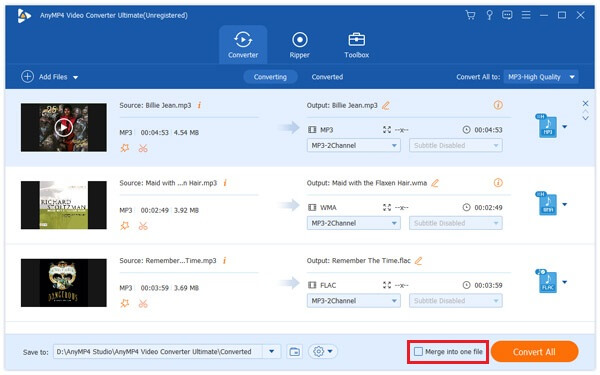
Trinn 3. Klikk på rullegardinknappen til høyre for Konverter alle til. Når formatmenyen utvides, velger du lyd fanen og velg WAV som utdataformat.
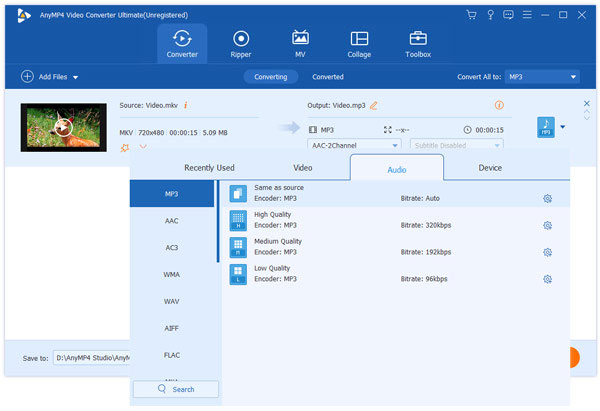
Trinn 4. Til slutt, gå tilbake til hovedgrensesnittet. Angi en destinasjon for den sammenslåtte lyden, og klikk bare på Konverter alle -knappen nederst i høyre hjørne. Sammenslåingsprosessen vil fullføres umiddelbart i de fleste tilfeller. Når det er gjort, vil programmet automatisk dukke opp mappen som inneholder den eksporterte lyden.
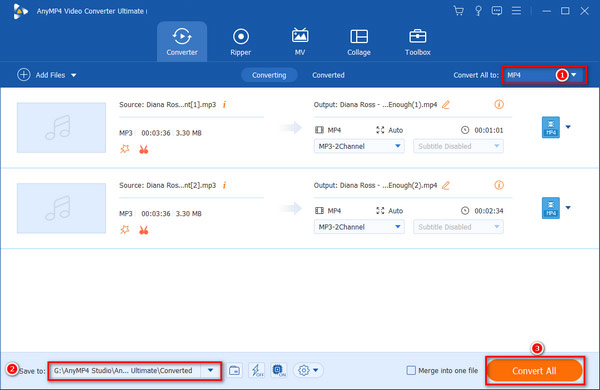
Du kan også bruke Audacity til å spille inn lyd På datamaskinen din.
Hvordan blander jeg to sanger i Audacity?
Start Audacity og legg til lydsporene du vil blande. Gjør lydsporene du la til overlappet på tidslinjen. Deretter kan du forhåndsspille for å se hvordan det høres ut. Endelig er det bare å eksportere dem direkte.
Er Audacity gratis å bruke?
Ja. Audacity er helt gratis og åpen kildekode og fungerer på Windows, Mac og Linux. Forsikre deg om at du laster ned den fra den offisielle nettsiden.
Hvorfor kan jeg ikke legge til MP4-filer i Audacity?
Audacity lar deg ikke importere videofiler. For å trekke ut lydsporet fra MP4-videoer, kan du bruke AnyMP4 Video Converter Ultimate som hjelper deg å trekke ut lyd fra videoer og enkelt slå dem sammen.
Denne artikkelen lærer hvordan du fletter lydspor med Audacity. For de med noen lydredigering erfaring, er det ikke vanskelig å gjøre oppgaven med Audacity. Grensesnittet er imidlertid ikke vennlig for nybegynnere. Dermed introduserte vi også en enklere metode for å slå sammen lyd. Det vil si å bruke AnyMP4 Video Converter Ultimate.